PHP环境AppServ配置与安装使用
Appserv概况与安装

Appserv概况与安装✓ 出处:站长百科✓ 原文地址:/wiki/Appserv ✓本电子书整理自站长百科Appserv 词条,查看最新内容请访问网站美国主机侦探() 国内最大的美国主机交流论坛,选购美国主机的最佳去处,十大美国主机任你选 推荐优质的产品 提供一流的服务 Q:800013301推荐内容:关键词排名检索工具 | 收录数量查询工具Appserv 概况AppServ 是 PHP 网页架站工具组合包,作者将一些网络上免费的架站资源重新包装成单一的安装程序,以方便初学者快速完成架站,AppServ 所包含的软件有:Apache [、Apache Monitor、PHP、MySQL 、phpMyAdmin 等。
如果您的本地机器没有安装过php、mysql等系统,那么用这个软件则可以让你迅速搭建完整的底层环境;官方网站:/下载地址:/download/AppServ-1400.htmlAppserv 安装1、双击“appserv-win32-x.x.x.exe”在你的电脑上进行安装,出现appserv 安装向导,如下图:✓出处:站长百科✓原文地址:/wiki/Appserv站长百科作品进入安装界面后,点击“Next”进入下一步操作。
2、进入如下图页面后,✓出处:站长百科✓原文地址:/wiki/Appserv站长百科作品点击选择“I accept the agreement”,点击“Next” 3、选择文件的安装目录,如下图:✓出处:站长百科✓原文地址:/wiki/Appserv站长百科作品这里我选择C 盘(那个盘都是一样的),然后,点击“Next” 4、选择需要的安装包,这步操作中有不少的文件包: Appche HTTP ServerMySQL DatabasePHP Hypertext PreprocessorphpMyAdmin如果不需要安装,你只需在文本框中勾选掉即可,这里我们全面都需要安装,如下图:✓出处:站长百科✓原文地址:/wiki/Appserv站长百科作品选择好后,点击“Next”进入下一步安装 5、Appache 的服务器配置,具体设置如下内容: Server Name 服务器名Admin Email 管理员EmailHTTP Port HTTP 端口一般这些都不需要做修改的,点击"Next"进入下一步,这步操作中是对MySQL 进行配置,配置如下信息: Root Password:设置Root 密码 Character Sets:语言字符设置Old Password:requested by server; MySQL 客户端进行升级,必须选中Enable InnoDB :如果你使用InnoDB,就必须选中✓出处:站长百科✓原文地址:/wiki/Appserv站长百科作品6、完成安装,如下图:这是它默认的就会启动Apache 及MySQL 服务器相关内容wampserver LAMP✓出处:站长百科✓原文地址:/wiki/Appserv站长百科作品✓出处:站长百科✓原文地址:/wiki/Appserv更多电子书站长常用工具:Alexa查询:/ Alexa中文专题站/alexa-faq.html Alexa工具条下载关键词排名检索工具:/ 在线FTP工具:http://web / PR查询工具:/关键词密度检测工具:/收录数量查询:/Whois查询:/反向链接查询:/Gzip查询工具: 站长百科免费美国空间freehost4life美国免费空间 ( ), 服务器位于softlayer的达拉斯机房,是中国访问速度最快的美国主机之一。
AppServ安装说明文档

AppServ安装说明文档AppServ 是PHP 网页架站工具组合包,作者将一些网络上免费的架站资源重新包装成单一的安装程序,以方便初学者快速完成架站,AppServ 所包含的软件有:Apache、Apache Monitor、PHP、MySQL、phpMyAdmin等。
为帮助大家能够迅速的在本地试用EcShop软件,我们编写如下文档。
如果您的本地机器没有安装过php、mysql等系统,那么用这个软件则可以让你迅速搭建完整的底层环境,从而实现对EcShop的快速试用;AppServ网址:/目前推荐版本是AppServ 2.4.4a ,完全符合EcShop的安装要求;安装主要分为三个步骤:一、AppServ 2.4.4a与Zend Optimizer下载软件名称:AppServ 2.4.4a appserv-AddOns-ZendOptimizer-2.5.10.exe下载地址:/二、AppServ 2.4.4a与Zend Optimizer的安装;三、EcShop软件安装;一、AppServ 2.4.4a与Zend Optimizer的安装下载AppServ后双击Appserv-win32-2.4.4a.exe就可以实现安装了。
因为它使用的是Apache,所以有IIS服务的朋友最好先将IIS服务停止(Win2k、2003系统的朋友尤其要注意记得停止IIS服务)。
系统安装很简单,基本上就像在windows上安装任何一个软件一样,只要不断的按下一步即可(图1)(图2)图2是选择软件安装目录,您可以根据需要进行选择。
(图3)这一步,点击“Next”即可;(图4)可以将邮件地址修改为你的地址,不做修改也可。
如果希望修改Web服务器的默认端口,请根据需要进行修改。
记住,如果修改端口为90,则访问地址要加上这个端口号,比如http://localhost:90。
此处可以不做任何修改,继续“Next”;(图5)Mysql的一些信息,可以进行修改,也可以不做任何修改,继续“Next”;(图6)(图7)到这里,php、mysql和Apache都已经安装完成。
AppServ--Windows版PHP集成化安装包

AppServ--Windows版PHP集成化安装包1.2 环境的搭建1.2.1 AppServ--Windows版PHP集成化安装包AppServ将Apache、PHP、MySQL和phpMyAdmin等服务器软件和工具安装配置完成后打包处理。
开发人员只要到网站上下载该软件,然后安装,即可完成PHP开发环境的快速搭建。
非常适合初学者使用。
注意:在使用AppServ搭建PHP开发环境时,必须确保在系统中没有安装Apache、PHP和MySQL。
否则,要先将这些软件卸载,然后应用AppServ。
你问我答:什么是PHP开发环境集成安装包?目前网络上流行的集成安装包有十几种,其中比较常用是EasyPHP、AppServ和XAMPP,它们都可以搭建PHP 的开发环境。
但是,根据实际的应用情况,还是AppServ相对比较好用一些,因为诸如EasyPHP或者XAMPP,在对一些类库的支持上会产生一些错误,导致类库不能正常使用。
例如,在EasyPHP或者XAMPP中应用jpgraph类库开发图像时,就会出错。
下面讲解AppServ集成化安装包搭建PHP开发环境的具体操作步骤。
(1)双击AppServ-win32-2.5.10.exe文件,打开如图1.8所示的AppServ启动页面。
(2)单击图1.8中的Next按钮,打开如图1.9所示的AppServ安装协议页面。
(3)单击图1.9中的I Agree按钮,打开如图1.10所示的页面。
设置AppServ的安装路径(默认安装路径一般为E:\AppServ),AppServ安装完成后,Apache、MySQL、PHP都将以子目录的形式存储到该目录下。
(4)单击图1.10中的Next按钮,打开如图1.11所示的页面。
选择要安装的程序和组件(默认为全选)。
技巧:在图1.11的操作步骤中,如果本机中已经安装MySQL数据库,那么在这里可以不选中MySQL Database 复选框,仍使用本机已经存在的MySQL数据库。
php配置方法

在这里我们就来利用一个新的工具软件来完成PHP 运行环境配置,那么它是哪个软件呢?就是APPSERV 。
这个软件把APACHE ,MYSQL ,PHPMYADMIN 等组合在了一起,只要安装了它,那么你的PHP 就可以自由运行了,那么接下来我们就来看看如何安装和配置这个软件?一.安装appserv ,至于这个软件大家可以到网站上去下载,我用的是appserv-win32-2.5.10 :1.点击安装,出现如下界面:点Next 后,出现的下一个页面时,按enter 键2. 此时需要我们选择安装的路径默认是c:\appserv, 可以根据需要改变3 .路径操作完毕以后,看到的页面是appserv 内包含的软件,全部选中:4 .设置apache 服务器的的名字,以及服务的端口号,默认是80 ,也可以根据你的机器的端口使用情况修改,如:改为8080 (注意:如果你的机器中还有IIS的话,必须将IIS的默认端口号与apache 服务器的端口号区分开来,如apache用了80,那么IIS就不能用80了,可以使用8080等)5 .设置MYSQL 数据库的根目录的密码:然后点install 下一步后,再enter 就可以了。
Appserv 安装完毕以后,你可以在IE 中输入http://localhost/ 如果出现这个页面,表明你的appserv 就可以运行了。
那么怎么测试文件呢?我们可以找到安装的路径c:\appserv\,打开以后可以看到该文件夹里面包括了apache,mysql,php5, 以及一个测试文件夹www, 我们可以把站点内的所有文件放在该文件夹内,也就是说可以把www文件夹视为站点根目录。
二.现在大家设计网页都在用dreamweaver 了,那么如何将网页软件和php的测试环境联系起来呢?那么接下来我们来看看如何配置。
打开DW 后,新建一个站点,配置如下:卸载进行卸载以后,C盘根目录下的AppServ文件夹无法删除,主要的原因是权限不够。
appserv安装与配置
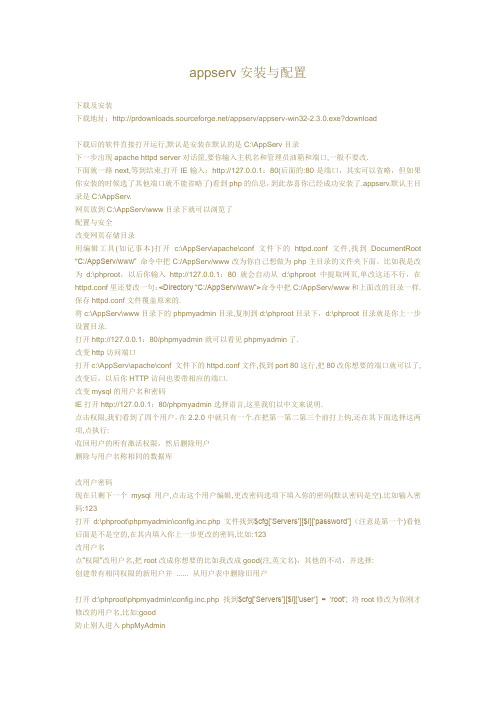
appserv安装与配置下载及安装下载地址:/appserv/appserv-win32-2.3.0.exe?download下载后的软件直接打开运行,默认是安装在默认的是C:\AppServ目录下一步出现apache httpd server对话筐,要你输入主机名和管理员油箱和端口,一般不要改.下面就一路next,等到结束,打开IE输入:http://127.0.0.1:80(后面的:80是端口,其实可以省略,但如果你安装的时候选了其他端口就不能省略了)看到php的信息,到此恭喜你已经成功安装了.appserv.默认主目录是C:\AppServ.网页放到C:\AppServ\www目录下就可以浏览了配置与安全改变网页存储目录用编辑工具(如记事本)打开c:\AppServ\apache\conf 文件下的httpd.conf文件,找到DocumentRoot “C:/AppServ/www” 命令中把C:/AppServ/www改为你自己想做为php主目录的文件夹下面。
比如我是改为d:\phproot,以后你输入http://127.0.0.1:80就会自动从d:\phproot中提取网页,单改这还不行,在httpd.conf里还要改一句:<Directory “C:/AppServ/www”>命令中把C:/AppServ/www和上面改的目录一样.保存httpd.conf文件覆盖原来的.将c:\AppServ\www目录下的phpmyadmin目录,复制到d:\phproot目录下,d:\phproot目录就是你上一步设置目录.打开http://127.0.0.1:80/phpmyadmin就可以看见phpmyadmin了.改变http访问端口打开c:\AppServ\apache\conf 文件下的httpd.conf文件,找到port 80这行,把80改你想要的端口就可以了,改变后,以后你HTTP访问也要带相应的端口.改变mysql的用户名和密码IE打开http://127.0.0.1:80/phpmyadmin选择语言,这里我们以中文来说明.点击权限,我们看到了四个用户,在2.2.0中就只有一个.在把第一第二第三个前打上钩,还在其下面选择这两项,点执行:收回用户的所有激活权限,然后删除用户删除与用户名称相同的数据库改用户密码现在只剩下一个mysql用户,点击这个用户编辑,更改密码选项下填入你的密码(默认密码是空).比如输入密码:123打开d:\phproot\phpmyadmin\config.inc.php文件找到$cfg[‟Servers‟][$i][‟password‟](注意是第一个)看他后面是不是空的,在其内填入你上一步更改的密码,比如:123改用户名点”权限”改用户名,把root改成你想要的比如我改成good(注,英文名),其他的不动,并选择:创建带有相同权限的新用户并 ...... 从用户表中删除旧用户打开d:\phproot\phpmyadmin\config.inc.php 找到$cfg[‟Servers‟][$i][‟user‟] = …root‟; 将root修改为你刚才修改的用户名,比如:good防止别人进入phpMyAdmin打开d:\phproot\phpmyadmin\config.inc.php把:$cfg['PmaAbsoluteUri'] = ''修改为$cfg['PmaAbsoluteUri'] = 'http://localhost/phpMyAdmin';。
Appserv安装设置

Appserv-win32-8.6.0 (32位版本) 安装一、原料Windows 7Appserv 8.6.0 原文件二、安装Appserv运行安装文件》出现设置向导》点击Next(下一步)》按I Agree (我接受许可)》设置选择AppServ目地文件夹》按Next》 Apache HTTP service 服务器;MySQL Database数据库;PHP Hypertext Preprocessor PHP解释程序;phpMyadmin 数据库工具;》按装运行库VC11》安装VC14》设Apache HTTP Port 一般为80,(安装了IIS或其它服务器占用)可选8080 或81,若非80时访问要加端口号(如http://localhost:8080)》设置MySQL 数据库Root用户密码;Character sets and Collations 一般选UTF-8 Unicode 格式,兼容好一点。
》设置向导完成。
》phpMyAdmin 可以方便管理MySQL 数据库;建议改名或删除。
三、修改WWW及MySQL 位置以下纯属个人爱好:喜欢把系统数据放在C盘,个人数据放入其它盘中。
(C盘装个还原软件,还是比较方便的)修改c:\appserv\apache24\conf\ httpd.conf 文件;将DocumentRoot “C:/AppServ/www”和Directory “C:/AppServ/www”中的C:/AppServ/www改为自己设置的位置如D:/WebRoot/www修改c:\appserv\mysql\my.ini 文件;将datadir=”c:\AppServ/MySQL/data/”中的c:\AppServ/MySQL/data/ 改为自己设置的位置如D:\WebRoot/MySQL/data/将C:\AppServ\MySQL\data\mysql文件夹复制到自己设置的位置如D:\WebRoot\MySQL\data\。
最全PHP软件安装与环境配置

PHP程序在网页的显示需要编辑软件与环境两部分成功运行。
环境部分我们选择wamp,它集成了sql、apache、php三部分,并且拥有myAdmin这样的可视化数据库。
编辑软件部分,我们选择dreamweaver,因为其它eclipsephp、easyeclipse我这边全都配置不对,只有这个配置能用,而且本身这个软件也很强大,还可以图形化编程。
安装后注册码一并在压缩包里(txt文件中)。
1、wamp配置1、安装环境:xp,win7都可以2、安装:nextaccept,nextnext这个不要勾选next选择apache根目录(可以新建C:\PHP_www)选择浏览器:(默认IE)安装完成3、wamp配置1、状态红色表示服务器停止黄色表示一个在服务白色表示两个均在服务2、修改语言【右键】--》【language】---》【chinese】3、勾选short tag【php配置】---》【short tag】4、点击phpMyAdmin(从上往下第二个)出现以下界面说明配置成功2、Dreamweaver安装1、安装环境xp、win7均可2、安装l 这里更改不更改都可以3、配置点击【站点】----》【新建站点】点击【高级】站点名字随便起(我这里起的5zhe_02)根文件夹选择安装wamp时apache的跟目录一致(我们的是C:\PHP_www)确定后在选择【基本】4、测试在5zhe_02站点上单击右键,选择新建文件输入以下代码<?php phpinfo(); ?>点击在IE预览IE显示如图界面dreamweaver配置成功,且与wamp连接。
PHP安装环境的测试与配置
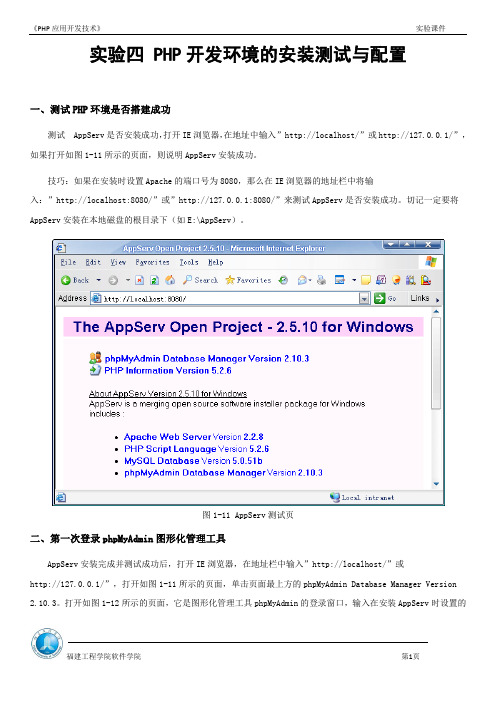
实验四 PHP开发环境的安装测试与配置一、测试PHP环境是否搭建成功测试 AppServ是否安装成功,打开IE浏览器,在地址中输入”http://localhost/”或http://127.0.0.1/”,如果打开如图1-11所示的页面,则说明AppServ安装成功。
技巧:如果在安装时设置Apache的端口号为8080,那么在IE浏览器的地址栏中将输入:”http://localhost:8080/”或”http://127.0.0.1:8080/”来测试AppServ是否安装成功。
切记一定要将AppServ安装在本地磁盘的根目录下(如E:\AppServ)。
图1-11 AppServ测试页二、第一次登录phpMyAdmin图形化管理工具AppServ安装完成并测试成功后,打开IE浏览器,在地址栏中输入”http://localhost/”或http://127.0.0.1/”,打开如图1-11所示的页面,单击页面最上方的phpMyAdmin Database Manager Version 2.10.3。
打开如图1-12所示的页面,它是图形化管理工具phpMyAdmin的登录窗口,输入在安装AppServ时设置的MySQL服务器的用户名和密码(用户名默认为root,密码本机设置的是111),即可登录到phpMyAdmin图形化管理工具中,如图1-13所示。
图1-12 phpMyAdmin的登录窗口图1-13 phpMyAdmin图形化管理工具界面三、浏览PHP环境配置说明打开IE浏览器,在地址栏中输入”http://localhost/”或http://127.0.0.1/”,打开如图1-10所示的页面,单击页面最上方的PHP Information Version 5.2.6,打开如图1-14所示的页面,该页面就是phpinfo( )运行界面,在这个页面中读者可以查询到PHP环境的相关配置,以及PHP支持的扩展库。
- 1、下载文档前请自行甄别文档内容的完整性,平台不提供额外的编辑、内容补充、找答案等附加服务。
- 2、"仅部分预览"的文档,不可在线预览部分如存在完整性等问题,可反馈申请退款(可完整预览的文档不适用该条件!)。
- 3、如文档侵犯您的权益,请联系客服反馈,我们会尽快为您处理(人工客服工作时间:9:00-18:30)。
在此之前我以图文方式介绍过如何在Windows下通过XAMPP进行PHP环境配置,今天和大家分享如何安装配置使用另一个PHP环境配置安装程序:AppServ,AppServ号称在1分钟内即可将Apache ,PHP和MySQL环境安装配置好,同时带有phpMyAdmin以便管理数据库。
我使用下来感觉相比XAMMPP,安装比较方便。
与XAMPP具有多操作系统版本不同,当前AppServ只有Windows平台下的安装包,对于一般的PHP网站开发与运行已足够。
下面以图文教程的形式详细说明在Windows下的AppServ配置与安装使用过程。
AppServ for Windows 配置安装包说明
当前最新的AppServ安装版本是appserv-win32-2.6.0,自带的PHP开发版本是PHP 6.0.0-dev,有兴趣体验PHP6的朋友可以安装AppServ 2.6.0,其他版本有的可附加安装配置Zend Optimizer,可根据需要自行选择。
Windows平台下AppServ安装步骤
第一步:需要下载AppServ Windows安装包,我下载的是appserv-win32-2.5.9安装包,因为这个版本还可以自动安装配置Zend Optimizer,相对比较全。
如何利用PHP开源系统建立PHP网站一文中有AppServ和Zend Optimizer的安装包下载地址。
第二步:点击AppServ安装程序,根据提示一步一步操作下去即可。
启动AppServ安装程序
选择AppServ的安装目录
简单配置AppServ中的Apache
主要配置Apache中的Server Name、Email以及HTTP服务的端口,Server Name一般设置为localhost,如果80端口已有其他服务,需要修改HTTP的服务端口,比如8080
配置AppServ中的Mysql服务用户名和密码
MySql服务数据库的默认管理帐户为root,默认字符集为UTF-8,可根据需要自行修改相关的字符集编码,一般UTF-8比较通用。
下一步后开始自动安装AppServ,最后点击Finish后,AppServ会自动启动APACHE和MYSQL 服务,如果安装安全卫士360,会弹出对话框询问是否开机时启动,建议开机时自动启动,我在测试时没有选择开机自动启动AppServ,导致时常AppServ无法运行,每次手工启动后一段时间,APACHE或MYSQL即停止服务,需要再行启动,这可能和杀毒软件有关。
AppServ安装配置成功
只要在游览其中输入http://localhost,即可看到下图,说明AppServ安装成功了。
AppServ安装成功后的访问界面
AppServ的兼容性
如果当前系统下配置安装了其他PHP运行环境,比如DEDEAMPZ,AppServ安装时会出现MySql 安装出错信息,忽略后继续安装,安装完毕后AppServ的PHP配置环境无效,PHP运行环境仍然会是DEDEAMPZ,MySql也是DEDEAMPZ时的数据库(估计和没有覆盖之前相关Mysql的DLL文件有关),虽然可在Appserv菜单下编辑数据库。
PHP环境安全配置说明
在AppServ配置安装成功后,运行http://localhost/phpinfo.php可以查看PHP运行环境的相关信息。
AppServ中php.ini配置文件中的部分选项我个人认为有欠考虑。
全局变量开关开启:register_globals = On,为安全起见,正式运行网站请关闭此选项。
错误显示开关:display_errors = On,同上,正式运行网站请关闭此选项。
文件上传临时目录:upload_tmp_dir并没有设置,此问题会导致PHP文件上传报错。
PHP文件上传功能如何实现?
AppServ其他配置说明
AppServ下Apache和Mysql都有启动和停止的批处理文件,效果和开始菜单中Start和
Stop Apache和Mysql效果一样。
AppServ的程序执行文件运行目录默认设置为AppServ\www目录,可编辑Apache配置文件httpd.conf,找到DocumentRoot,更改网站程序执行文件的运行目录。
Mysql和phpmyadmin安全设置
AppServ安装程序时设定的Mysql数据库用户名和密码在访问phpmyadmin时需要用到,请务必牢记。
phpmyadmin默认以http方式访问。
如果修改了数据库密码,需要进入
www\phpmyadmin\config.inc.php文件修改$cfg['Servers'][$i]['password'],另外为了安全,防止别人进入phpMyAdmin,你可以打开www\phpmyadmin\config.inc.php,设定
$cfg['PmaAbsoluteUri']的值为’http://localhost/phpMyAdmin’;
Zend Optimizer安装
appserv-win32-2.5.9安装包还配有Zend Optimizer安装选项,只需要下载Zend Optimizer安装包,其会自动安装至AppServ的安装目录,非常方便。
以上就是PHP环境安装包AppServ在Windows平台下的配置与安装使用教程,相比Windows平台下XAMPP的安装说明与使用,AppServ对PHP环境的配置操作来的简单不少,也比较适合PHP初学者使用。
